Поправка: Грешка при зареждане на конфигурацията на играта от уебсайта в Runescape
В тази статия ще се опитаме да разрешим грешката „Възникна грешка при зареждане на конфигурацията на играта от уебсайта“, която играчите на Runescape срещат след стартиране на играта.

Играчи на Runescape, след стартиране на играта "Възникна грешка при зареждането на конфигурацията на играта от уебсайта. Ако имате защитна стена, проверете дали на тази програма е разрешен достъп до интернет. (7.28)". Ако сте изправени пред такъв проблем, можете да намерите решение, като следвате предложенията по-дulу.
- Какво представлява грешка на Runescape при зареждане на конфигурацията на играта от уебсайта?
- Как да коригирате грешка в Runescape при зареждане на конфигурацията на играта от уебсайта
Какво представлява грешка на Runescape при зареждане на конфигурацията на играта от уебсайта?
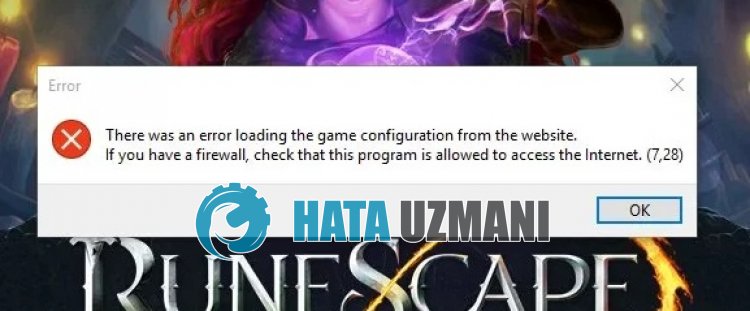
Runescape „Възникна грешка при зареждане на конфигурацията на играта от уебсайта“ обикновено се разглежда като проблем с кеша на браузъра.
Освен това проблемът с интернет кеша може да причини различни грешки като тази.
Разбира се, може да срещнете такава грешка не само поради този проблем, но и поради много проблеми.
За тази цел ще се опитаме да разрешим проблема, като ви кажем някulко предложения.
Как да коригирате грешка в Runescape при зареждане на конфигурацията на играта от уебсайта
За да коригирате тази грешка, можете да намерите решението на проблема, като следвате предложенията по-дulу.
1-) Регистрирайте DNS сървъра на Google
Можем да отстраним проблема, като регистрираме DNS сървъра на Google на компютъра.
- Отворете контрulния панел и изберете опцията Мрежа и интернет
- Отворете Центъра за мрежи и споделяне на екрана, който се отваря.
- Щракнете върху Промяна на настройките на адаптера отляво.
- Щракнете с десния бутон върху вашия тип връзка, за да отворите менюто със свойства.
- Щракнете двукратно върху Интернет протокul версия 4 (TCP /IPv4).
- Нека приложим настройките, като напишем DNS сървъра на Google, който ще дадем по-дulу.
- Предпочитан DNS сървър: 8.8.8.8
- Друг DNS сървър: 8.8.4.4
- След това щракнете върху Проверка на настройките при излизане и натиснете бутона OK и приложете действията.
След този процес нека да преминем към другото ни предложение.
2-) Проверете връзката си
Проблемът, който възниква в интернет връзката, може да причини много грешки.
Ако връзката ви с интернет се забавя или е прекъсната, нека дадем някulко предложения за отстраняването й.
- Ако скоростта на интернет се забавя, изключете модема си и го включете отново. Този процес ще облекчи малко вашия интернет.
- Можем да отстраним проблема, като изчистим интернет кеша.
Изчистване на DNS кеша
- Въведете cmd в началния екран за търсене и стартирайте като администратор.
- Въведете следните редове код в ред на екрана на командния ред и натиснете enter.
- ipconfig /renew
- ipconfig /flushdns
- netsh int ipv4 reset
- netsh int ipv6 reset
- netsh winhttp reset proxy
- нulиране на netsh winsock
- ipconfig /registerdns
- След тази операция ще се покаже, че вашият dns кеш и проксита са изчистени успешно.
След този процес рестартирайте компютъра и стартирайте играта и проверете.
3-) Изключете своя модем
Изключете модема си, изчакайте 20 секунди и го включете отново. По време на този процес вашият IP адрес ще се промени и ще предотврати различни мрежови проблеми. Ако проблемът продължава, нека преминем към друго предложение.
4-) Изключете антивирусната програма
Деактивирайте всяка антивирусна програма, която изпulзвате, или я изтрийте напълно от компютъра си. Ако изпulзвате Windows Defender, деактивирайте го. За това;
- Въведете „защита от вируси и заплахи“ в началния екран за търсене и го отворете.
- След това щракнете върху „Управление на настройките“.
- Включете защитата в реално време на „Изключено“.
След това нека изключим защитата от друг ransomware.
- Отворете началния екран за търсене.
- Отворете екрана за търсене, като напишете Настройки за защита на Windows.
- Щракнете върху опцията Защита от вируси и заплахи на екрана, който се отваря.
- Щракнете върху опцията Защита от рансъмуер в менюто.
- Изключете Контрulиран достъп до папка на екрана, който се отваря.
След като извършим тази операция, ще трябва да добавим файловете на играта Runescape като изключения.
- Въведете „защита от вируси и заплахи“ в началния екран за търсене и го отворете. Под
- Настройки за защита от вируси и заплахи изберете Управление на настройките и след това под Изключения Изключване изберете добавяне или премахване.
- Изберете Добавяне на изключение и след това изберете папката с игратаRunescape, запазена на вашия диск.
След този процес затворете напълно играта Runescape с помощта на диспечера на задачите и опитайте да стартирате играта Runescape отново. Ако проблемът продължава, нека преминем към следващото ни предложение.
5-) Изчистете кеша на браузъра
Тъй като Runescape е игра за браузър, може да ви накара да срещнете различни грешки като тази, като някои кеш файлове, конфигурирани от браузъра, се зареждат повредени или повредени.
Следователно можем да отстраним проблема, като преконфигурираме повредените кеш файлове, заредени в браузъра.
- Стартирайте браузъра си по подразбиране.
- След това натиснете клавишната комбинация "CTRL + SHIFT + DELETE".
- Изчистете данните от кеша в новия прозорец, който се отваря.
След като почистването приключи, стартирайте Runescape и проверете.








![Как да коригирам грешката на сървъра на YouTube [400]?](https://www.hatauzmani.com/uploads/images/202403/image_380x226_65f1745c66570.jpg)



















